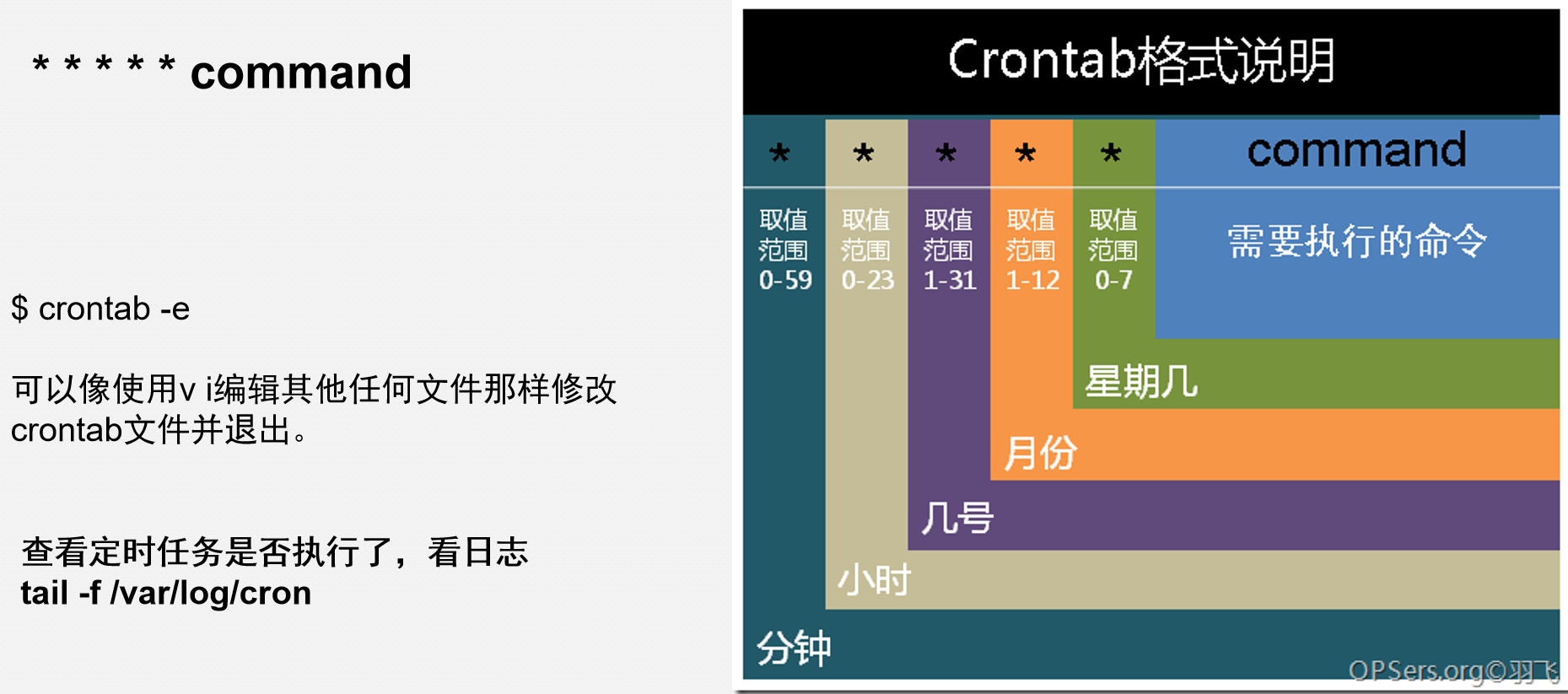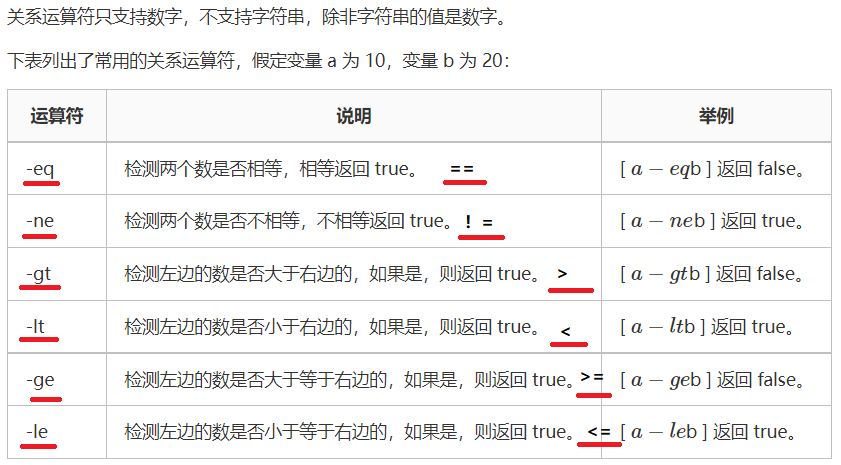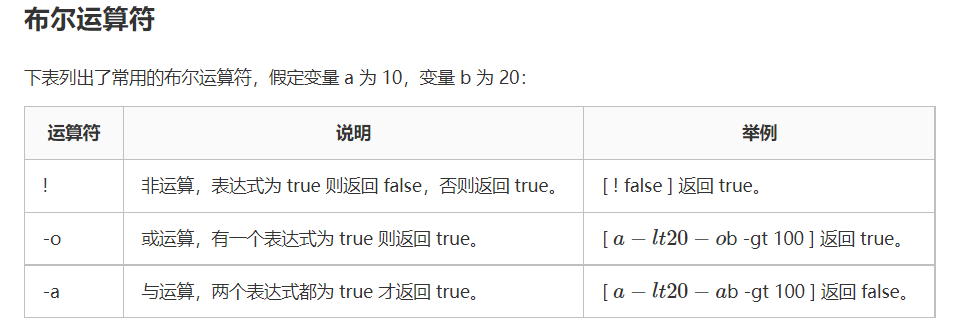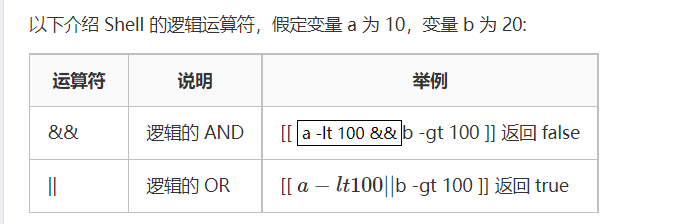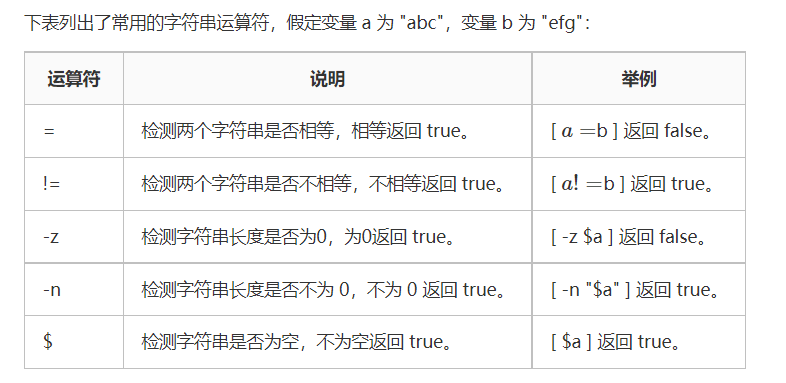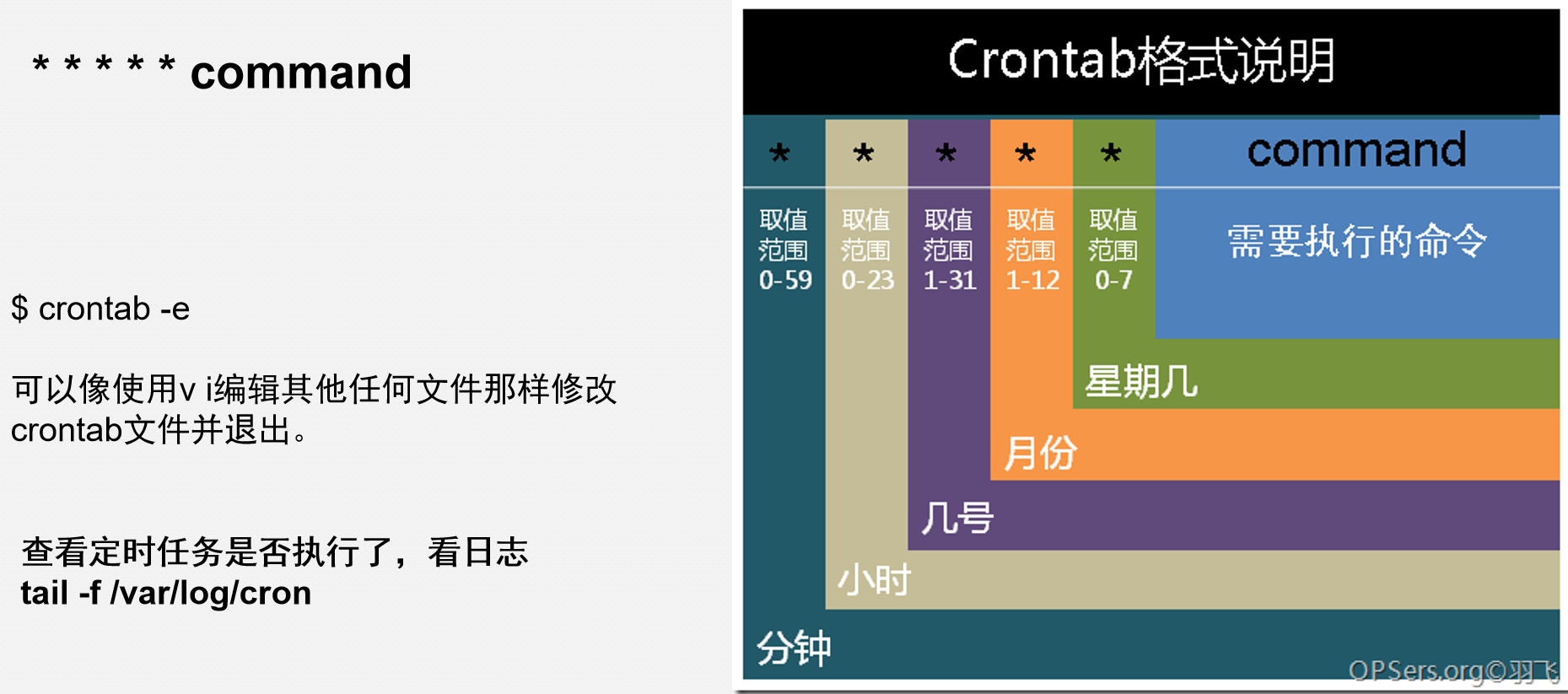shell是什么
Shell 是一个用 C 语言编写的程序,它是用户使用 Linux 的桥梁。Shell 既是一种命令语言,又是一种程序设计语言
Shell 是指一种应用程序,这个应用程序提供了一个界面,用户通过这个界面访问操作系统内核的服务。
Shell是用户与Linux操作系统沟通的桥梁
shell之helloworld
创建:
后缀为.sh的文件
编写:
头部注释为 #!/bin/sh 或者 #!/bin/bash (注释可写可不写,建议写上)
运行:
1.通过sh命令执行
例如:sh helloworld.sh
2.通过bash命令执行
例如:bash helloworld.sh
3.通过把文件修改为可执行的文件然后通过 ./文件命令.sh 来执行
例如: ./helloworld.sh (必须在当前目录下)
了解了这些之后我们来编写第一个shell脚本-helloworld
#!/bin/sh
echo "Hello World !"
#! 是一个约定的标记,它告诉系统这个脚本需要什么解释器来执行,即使用哪一种 Shell。
echo 命令用于向窗口输出文本。
shell中的注释
1. 单行注释
众所周知 # , 比如想要注释 echo "Hello World"
例如:
[root@Jaking ~]# vim test.sh
# echo "Hello World"
2. 多行注释:
方式一
: << !
语句1
语句2
语句3
语句4
!
方式二(这里是单引号)
: '
语句1
语句2
语句3
语句4
'
变量
定义变量时,变量名不加美元符号($,PHP语言中变量需要),如:
your_name="runoob.com"
注意,变量名和等号之间不能有空格,这可能和你熟悉的所有编程语言都不一样。同时,变量名的命名须遵循如下规则:
命名只能使用英文字母,数字和下划线,首个字符不能以数字开头。
中间不能有空格,可以使用下划线 _。
不能使用标点符号。
不能使用bash里的关键字(可用help命令查看保留关键字)。
变量(动态数据类型,没有数据类型的限制,并且必须初始化)
定义和初始化
格式
变量名称=值
例如:
x=10 "abc edefg"
注意:
等号两边不能有空格
使用:通过$区分变量还是一句话($:引用变量)
格式1:
$变量
格式2:
${变量}
注意:
格式1:会把$后所有相连内容看做一个变量
格式2:${}表示值引用{}之中的内容,对相连的内容做了一个区分
位置变量
shell中的位置变量等同于Java main(String[] args) 中的方法参数
类似于Java中的可变参数
$0...$n:表示接收外部参数(执行脚本时,传递的参数)
格式:
$下标
注意:
$0永远表示脚本名称(所以脚本名称不算,$0也不算第一个参数)
下标大于一位数只能使用${}获取参数,因为$下标只把第一位数据看做下标
$*获取所有参数
$#获取所有参数个数
如何在运行脚本的时候传参??
格式:sh 文件名(全名) 变量1 变量2 变量3 ...
例如:
sh pv.sh 1 2 3 4 5 6 7
配置环境变量
之前我们配置环境变量的时候
export JAVA_HOME=/usr/local/soft/...
其中export:表示全局生效
所以我们在shell脚本中使用下面的这行命令
echo ${JAVA_HOME}
也能输出:
/usr/local/soft/...
shell字符串
引号:
单引号:按原字符串输出
单引号字符串的限制:
单引号里的任何字符都会原样输出,单引号字符串中的变量是无效的;
单引号字串中不能出现单独一个的单引号(对单引号使用转义符后也不行),但可成对出现,作为字符串拼接使用。
双引号:可以引用变量,引用特殊含义的内容
双引号里可以有变量
双引号里可以出现转义字符
拼接:字符串拼接
注意:
如果有多个引号,连续的形成一对//例如:"" "" "" "" ""
引号中使用其他引号,其他引号做字符串使用//例如:'" '," '"
字符串
获取长度
格式:
${#变量}
截取:
格式:
${变量:开始位置:长度}
注意:
${str::5}:从0获取5个
${str:0}:从0获取到末尾
替换单个
格式:
${变量/旧/新}
注意:从左向右替换第一个
替换所有
格式:
${变量//旧/新}
注意:替换不会在原字符上进行修改,想要修改原字符串只能重新赋值
删除
从头开始删除
${变量#表达式}:匹配第一个删除
${变量##表达式}:匹配最后一个删除
从尾开始删除
${变量%表达式}:匹配第一个删除
${变量%%表达式}:匹配最后一个删除
注意:从尾开始删除,表达式还是从左向右去写
删除不会在原字符上进行修改,想要修改原字符串只能重新赋值
shell 基本运算符
Shell 和其他编程语言一样,支持多种运算符,包括:
算数运算符
关系运算符
布尔运算符
字符串运算符
文件测试运算符
算术运算符
bash不支持简单的数学运算,可以通过命令实现expr
(expr 是一款表达式计算工具,使用它能完成表达式的求值操作。)
(注意使用的是反引号 ` 而不是单引号 ')//反引号在tab上面
格式1:
`expr 值 + 值`
注意:符号两边需要加上空格
格式2:
$[值+值]
注意:算术运算符中 * / 不需要转义
比较运算符: > < >= <=....
格式:
$[值符号值](符号两边空格加不加无所谓)
注意:比较的结果用1(true)和0(false)表示
逻辑运算符: &/and |/or !/not
例如:
#判断2>1结果
echo $[2 > 1]
#反转2>1结果
echo $[!$[2>1]]
#反转后面的结果2>1 and 2>3 false0
echo $[!$[$[2>1]&$[2>3]]]
echo $[2>1 & 2<1]
shell 比较运算符图(涉及到比较不建议用><,结果会出问题)
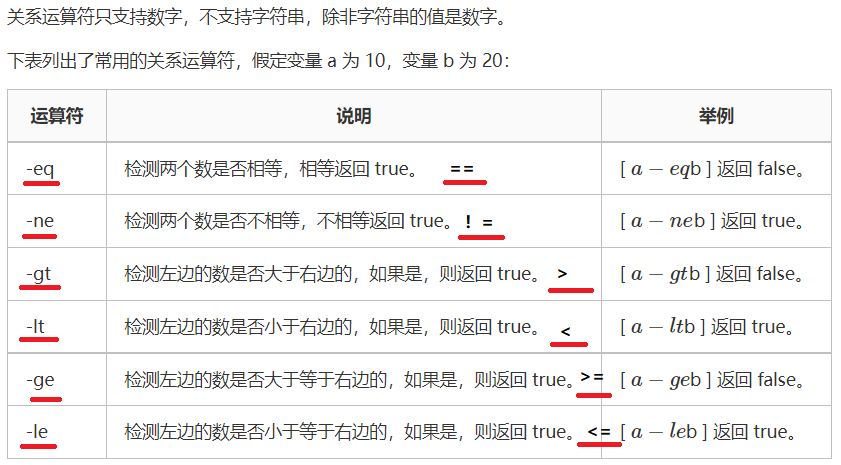
布尔运算符
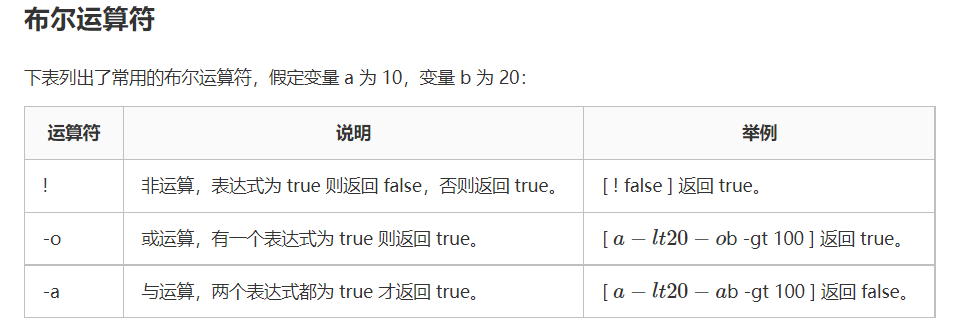
逻辑运算符
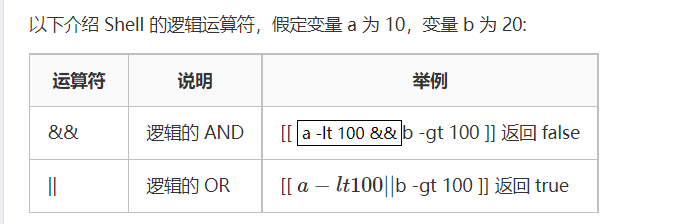
字符串运算符
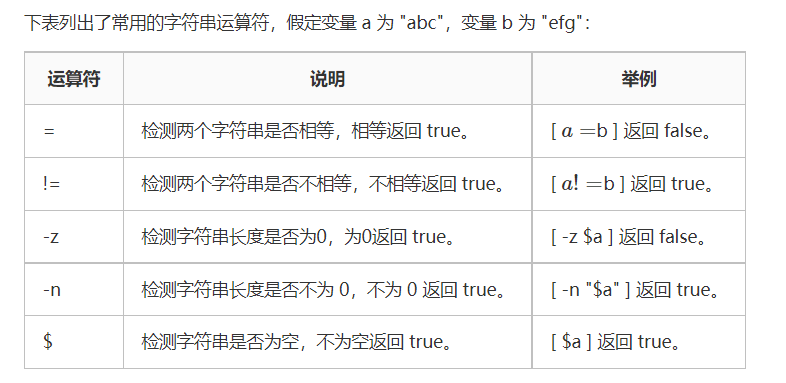
shell 流程控制
if
格式1:
if 判断条件
then
判断为true执行的代码
fi
格式2:
if 判断条件
then
判断为true执行的代码
else
判断为false执行的代码
fi
格式3:
if 判断条件
then
判断为true执行的代码
elif 判断条件
then
判断为true执行的代码
。。。
else
判断为false执行的代码
fi
注意:else可加可不加
判断条件的写法(不建议用><来比较数字--结果会出问题)
[]:[]两边加空格,符号两边不加空格并且符号前加转义符
不适合做大于小于判断(因为是通过ASCII码值来判断的)
可以使用字母
例如:[ 1 > 1 ]
[[]]:[[]]两边加空格,符号两边加空格
可以使用字母
例如:[[ x > 60 ]]
():弃用
(()):不需要加空格,但是不能使用字母
在使用变量时,不需要使用$
例如:((x<=100))
for
java格式:
for ((初始化变量;判断条件;控制语句))
do
执行语句
done
python格式:
for 变量 in 结果集
do
执行语句
done
结果集:
{开始..结束}含头含尾,不能引用变量
`seq 开始 结束`含头含尾
例如:获取1-100的奇数和偶数和
jsum=0
osum=0
for i in {1..100}
do
if ((${i}%2==0))
then
#osum+=${i} 结果做了拼接 不是算术运算
#osum=`expr ${i} + ${osum}`
#osum=$[${i}+${osum}]
let osum+=i
else
let jsum+=i
fi
done
echo 偶数和为:${osum}
echo 奇数和为:${jsum}
注意:
使用let在计算时可以直接使用变量
shell 键盘录入
read:键盘录入
格式:
read 变量1 变量2 ...变量n
注意:
键盘录入时,允许给多个变量进行赋值,值和值之间以空格切分
打印三角形
for i in {1..5}
do
for j in `seq 1 ${i}`
do
echo -n "* "
done
echo ""
done
shell 数组
数组:存储多个元素,数据类型可以不同,元素元素之间以空格切分
操作
通过下标获取数据
格式:
${数组[下标]}
注意:
直接引用数组变量,默认获取下标为0的元素
下标使用*表示获取所有
获取长度:
格式:
${#数组[*]}
shell 函数
函数
格式:
function 方法名(){
方法体
return 数字;
}
注意:function和return可加可不加
$0...$n表示接收参数,$0永远是脚本名称(忽略)
方法的调用直接使用方法名不加()
return只能返回数字范围在0-255之间
$?接收返回值只能接收一次
shell 日期
获取当前日期时间
date +"%Y-%m-%d %H:%M:%S"
格式化日期时间:
date -d today +"%Y-%m-%d %H:%M:%S"
加减日期时间
date +%Y%m%d //显示前天年月日
date +%Y%m%d --date="+1 day" //显示前一天的日期
date +%Y%m%d --date="-1 day" //显示后一天的日期
date +%Y%m%d --date="-1 month" //显示上一月的日期
date +%Y%m%d --date="+1 month" //显示下一月的日期
date +%Y%m%d --date="-1 year" //显示前一年的日期
date +%Y%m%d --date="+1 year" //显示下一年的日期
shell 重定向
重定向:执行命令的结果写写入到文件
command >> file 将输出以追加的方式重定向到 file
command > file 将输出重定向到 file
一般情况下,每个 Unix/Linux 命令运行时都会打开三个文件:
标准输入文件(stdin):stdin的文件描述符为0,默认从stdin读取数据。
标准输出文件(stdout):stdout 的文件描述符为1,默认向stdout输出数据。
标准错误文件(stderr):stderr的文件描述符为2,向stderr流中写入错误信息。
使用>,>>默认是把正确信息写入文件
想要把错误信息和正确信息写入文件需要后面追加2>&1(把错误信息当做正确信息去处理)
如果希望屏蔽 stdout 和 stderr,可以这样写:
$ command > /dev/null 2>&1
/dev/null 文件
如果希望执行某个命令,但又不希望在屏幕上显示输出结果,那么可以将输出重定向到 /dev/null:
$ command > /dev/null
shell 定时器
定时器:
格式:
*(分钟) *(小时) *(星期) *(几号) *(月份) commend
通过crontab -e添加定时任务
查看定时任务是否执行了,看日志tail -f /var/log/cron
注意:
定时器或脚本中涉及到路径的全部给绝对路径
* * * * * 每分钟
*/1 * * * * 每分钟
0 */1 * * * 每小时